
Trimiterea unui mesaj către un grup sau o companie pe Mac
Puteți trimite mesaje unui grup care îndeplinește aceste cerințe. Dacă utilizați macOS 10.15 sau o versiune ulterioară, iOS 13 sau o versiune ulterioară sau iPadOS 13 sau o versiune ulterioară, puteți trimite mesaje la companii.
Mesajele pe care le trimiteți unui grup sau unei companii pot include aceleași fișiere atașate și efecte pe care le puteți trimite unei singure persoane:
Tapbackuri: Consultați Utilizarea Tapbackurilor.
Poze și clipuri video: Consultați Trimiterea pozelor și a clipurilor video.
Poze, scanări și schițe (de pe un iPhone sau iPad): Consultați Inserarea fișierelor de pe iPhone sau iPad.
Abțibilduri Memoji și imagini: Consultați Crearea propriului Memoji și Utilizarea elementelor Memoji și a #imaginilor.
Mesaje audio: Consultați Trimiterea unui mesaj audio.
Efecte mesaje: Consultați Utilizarea efectelor pentru mesaje.
Trimiterea unui mesaj către un grup
În aplicația Mesaje
 de pe Mac, faceți clic pe butonul Compune
de pe Mac, faceți clic pe butonul Compune  pentru a începe un mesaj nou (sau utilizați Touch Bar).
pentru a începe un mesaj nou (sau utilizați Touch Bar).În câmpul Către, introduceți numele, adresa de e‑mail sau numărul de telefon pentru fiecare persoană căreia doriți să îi trimiteți un mesaj. Pe măsură ce tastați, Mesaje vă sugerează adresele aferente din aplicația Contacte
 sau de la persoanele către care ați trimis anterior mesaje.
sau de la persoanele către care ați trimis anterior mesaje.De asemenea, puteți să faceți clic pe butonul Adaugă
 din dreapta câmpului Către. Faceți clic pe un contact din listă, apoi faceți clic pe adresa de e-mail sau pe numărul de telefon.
din dreapta câmpului Către. Faceți clic pe un contact din listă, apoi faceți clic pe adresa de e-mail sau pe numărul de telefon.Notă: Dacă aveți restricția de a primi și trimite mesaje doar anumitor persoane, apare o pictogramă clepsidră

Introduceți mesajul în câmpul din partea de jos a ferestrei. Puteți utiliza sugestiile de scriere, dacă sunt disponibile.
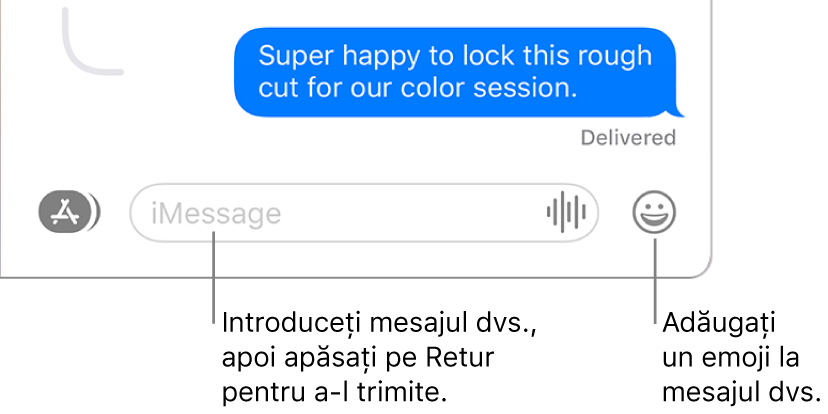
Apăsați Retur pe tastatură sau faceți clic pe butonul Trimite
 pentru a trimite mesajul.
pentru a trimite mesajul.
Trimiterea unui mesaj către o companie folosind Business Chat
Dacă utilizați macOS 10.15 sau o versiune ulterioară, iOS 13 sau o versiune ulterioară sau iPadOS 13 sau o versiune ulterioară, puteți trimite mesaje la anumite companii. Chat business vă ajută să primiți răspunsuri la întrebări, să rezolvați probleme, să primiți sfaturi în legătură cu ce să cumpărați, să faceți cumpărături cu Apple Pay și multe altele.
Notă: Mesajele Chat business pe care le trimiteți apar în baloane de text gri pentru a le deosebi de mesajele iMessage (în baloane de text albastru) și de mesajele text SMS sau MMS (în baloane de text verde).
Pe Mac, căutați compania cu care doriți să conversați folosind Hărți sau deschideți un e-mail de la compania respectivă.
Consultați Găsirea unui loc în Hărți.
Pentru a începe o conversație, faceți clic pe butonul Mesaje
 în ecranul Informații hartă sau faceți clic pe un link din e-mail.
în ecranul Informații hartă sau faceți clic pe un link din e-mail.Dacă aceasta este prima dată când ați trimis un mesaj acestei companii, se creează o conversație nouă. În caz contrar, vă puteți continua conversația.
Notă: Dacă aveți restricția de a primi și trimite mesaje doar anumitor persoane, apare o pictogramă clepsidră

Introduceți mesajul în câmpul din partea de jos a ferestrei, apoi apăsați Retur. Puteți include aceleași tipuri de conținut ca atunci când trimiteți mesaje către persoane sau grupuri.
În timpul unui chat de business, ar putea fi necesar să selectați un răspuns dintr‑o listă (de exemplu, alegerea unei ore pentru o programare sau selectarea dintr‑o listă de variante de produs).
Pentru a nu mai primi mesaje de la un chat de business, ștergeți conversația. Alternativ, puteți dezactiva notificările.
Consultați articolul de asistență Apple Cum se utilizează Messages for Business.
Dacă doriți să răspundeți intern pentru a menține conversația mai organizată, consultați Trimiterea unui răspuns intern la un mesaj. Pentru a redirecționa un mesaj, consultați Redirecționarea unui mesaj sau a unui fișier atașat. Dacă observați o greșeală în mesajul dvs., consultați Anularea trimiterii sau editarea unui mesaj.